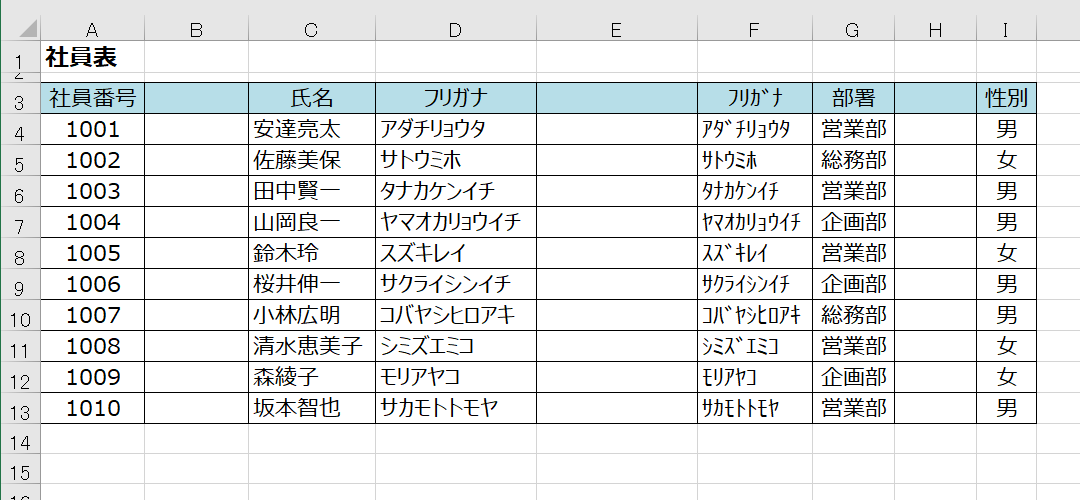Excelで文字を縦書きにする(文字の方向)
Excel2
Excelの使い方- How To Use Excel

Excelで列を追加(挿入)したい場合、「列の挿入」で簡単に追加することができます。
例題を使って列を追加する方法を簡単に説明します。
表のC列の前(左)に列を追加する
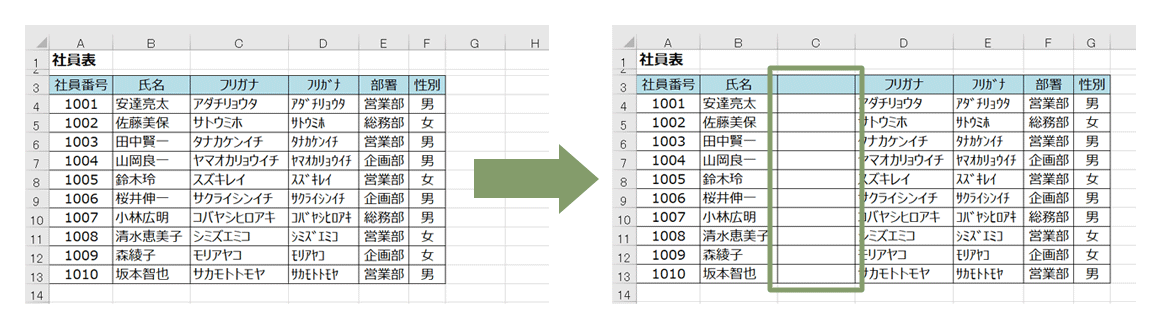
列番号の上でクリックすることで列全体を選択することができます
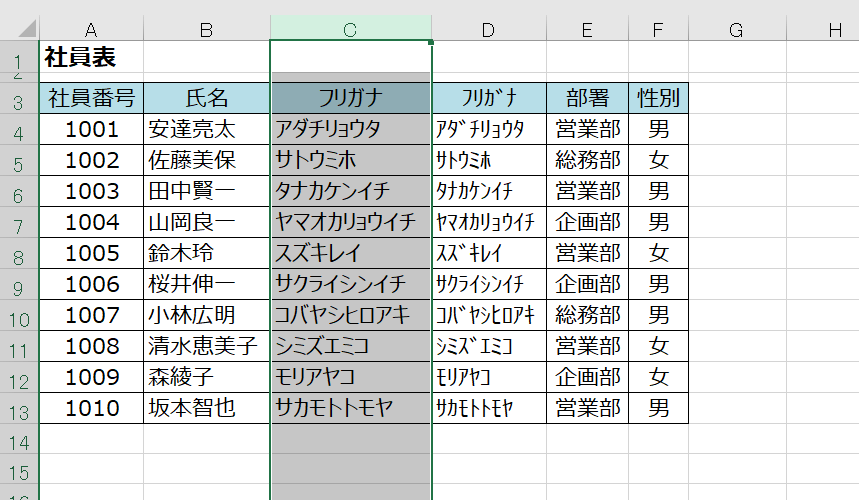
選択した列範囲の上で右クリックし、メニューリストから挿入をクリックします
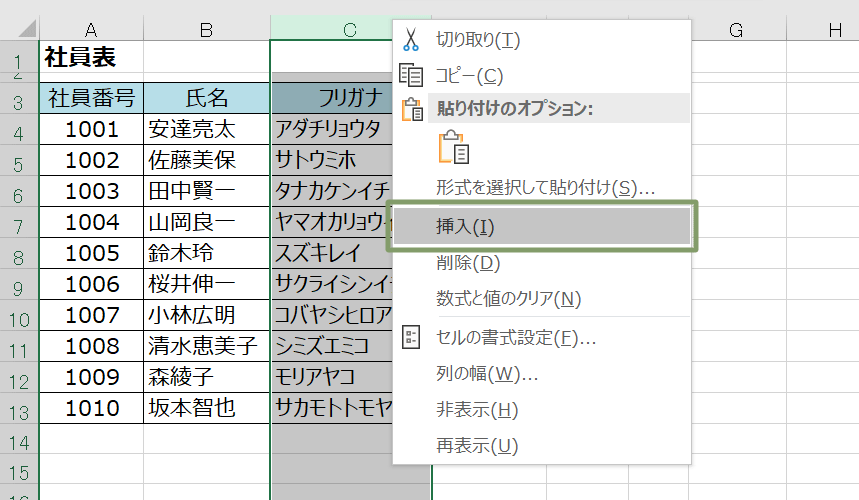
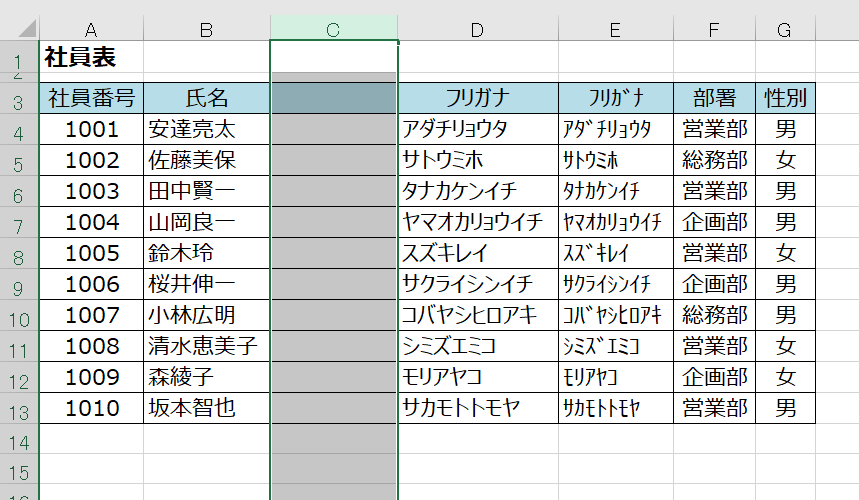
追加したい場所にある列を選択したら、キーボードから次のショートカットを使用します。
複数の新しい列を追加する場合は、複数の列をまとめて追加します。
表のC列の前(左)に3列まとめて追加する
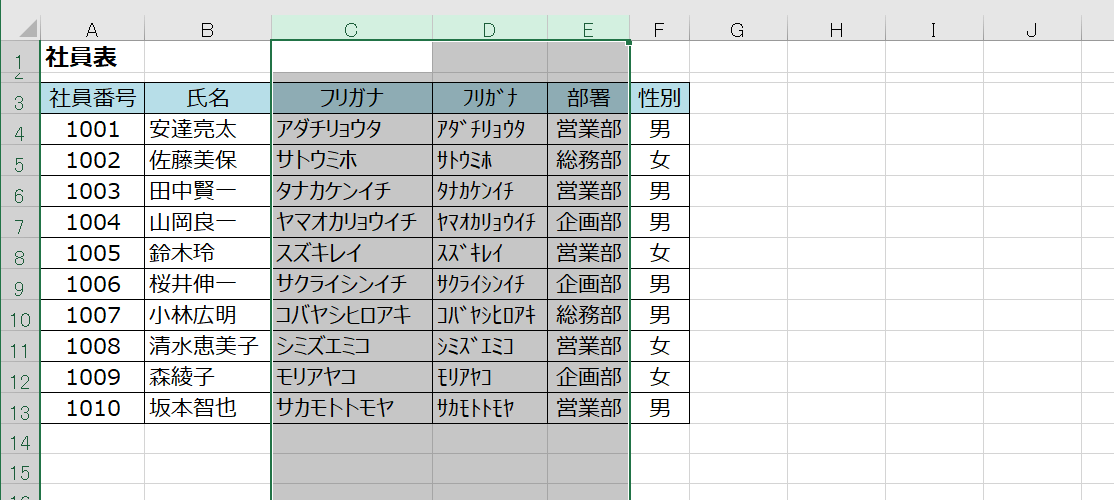
C~E列(追加したい分の列数)をまとめて選択し、以下のショートカットで列の挿入をします。
Ctrl+Shift++
※もしくは右クリックのメニューから挿入をクリックします
C~E列に新しい列が追加されました。
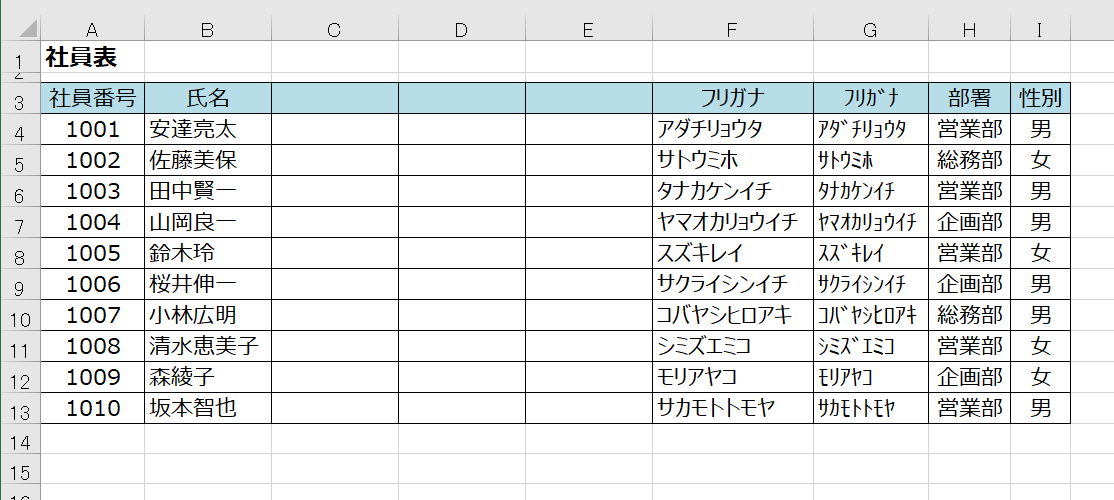
隣接していない列の前に新しい列を追加する場合は、離れた複数の列をまとめて選択し、列を挿入します。
表のB、D、F列の前(左)に新しい列を追加する
B列、D列、F列(追加したい列の右の列)をまとめて選択し、以下のショートカットで列の挿入をします。
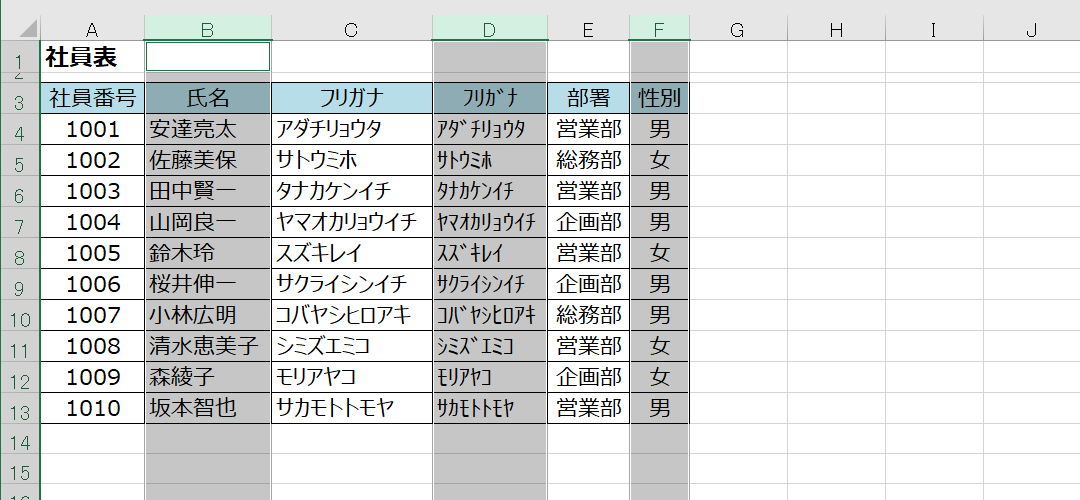
Ctrl+Shift++
※もしくは右クリックのメニューから挿入をクリックします
B列、E列、H列に新しい列が追加されました。